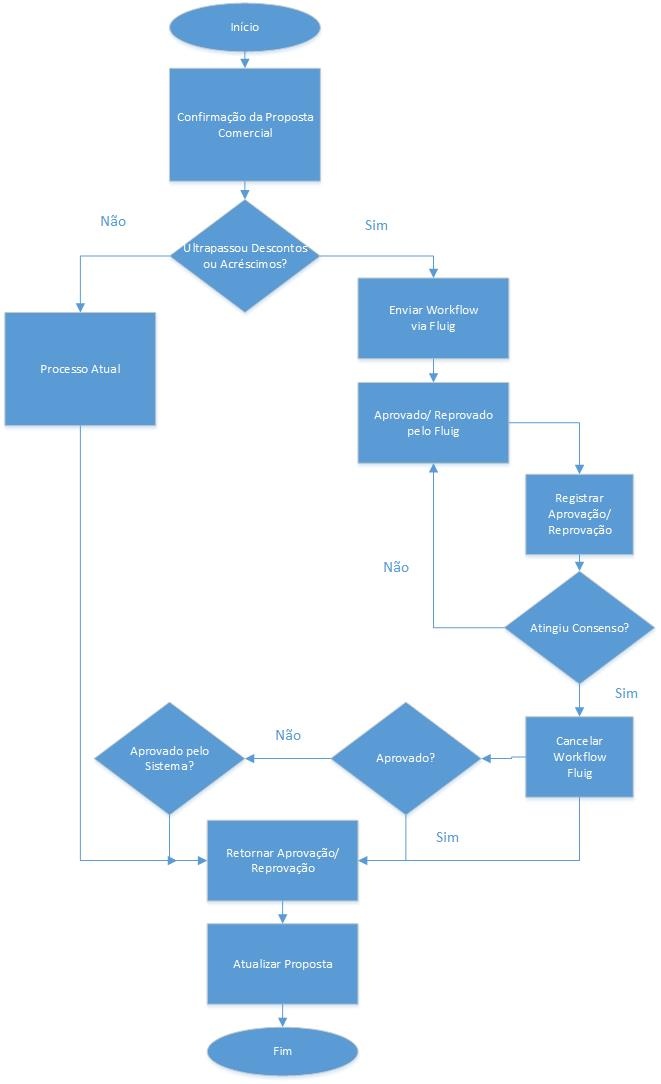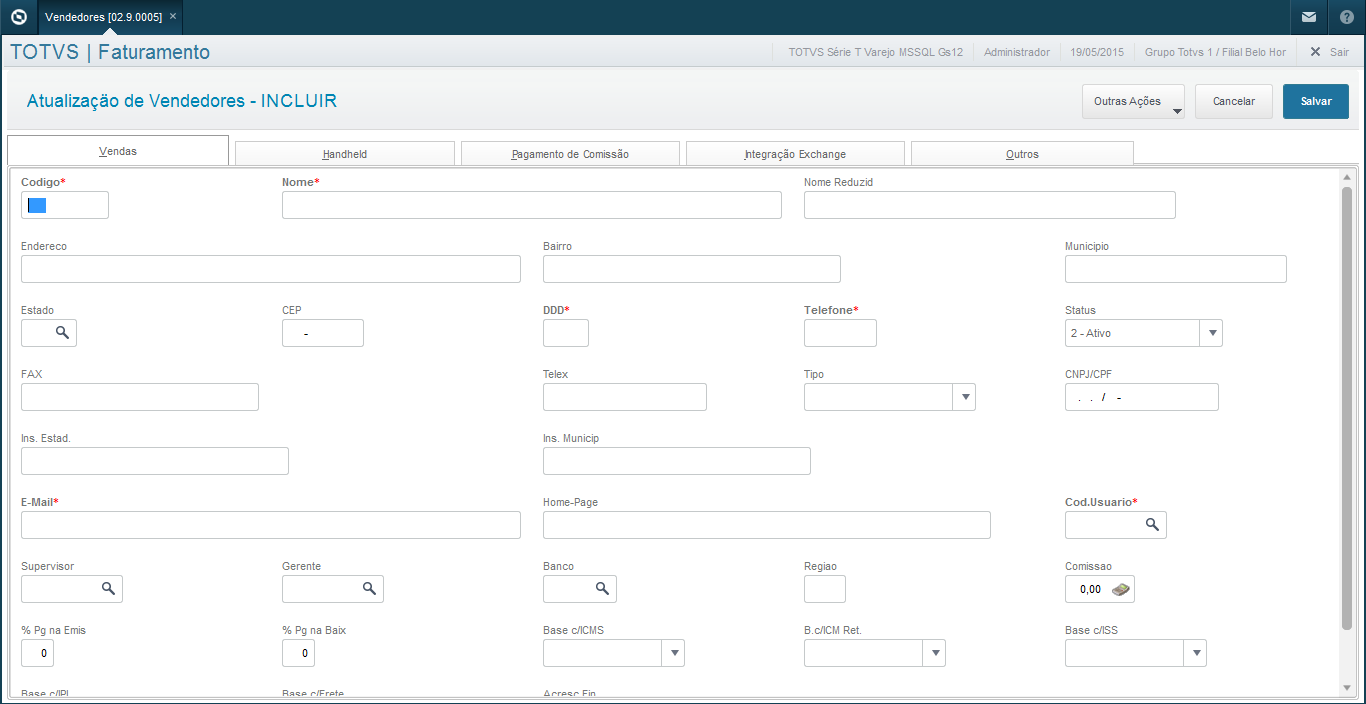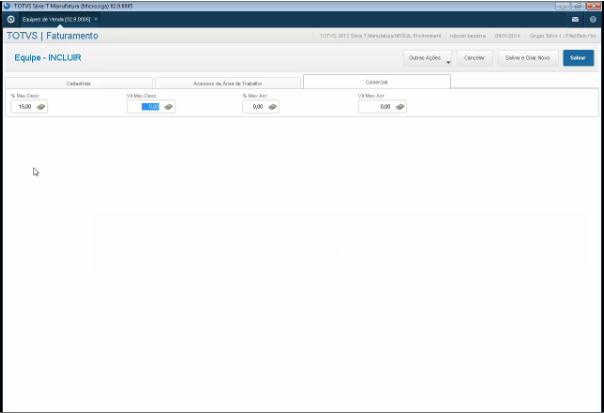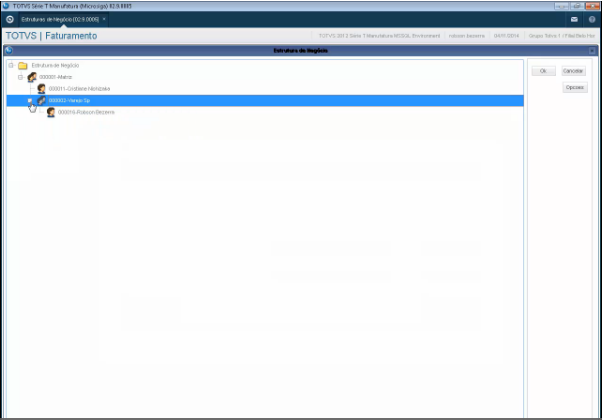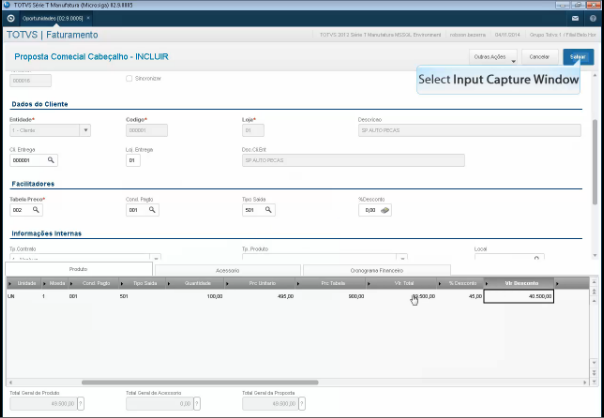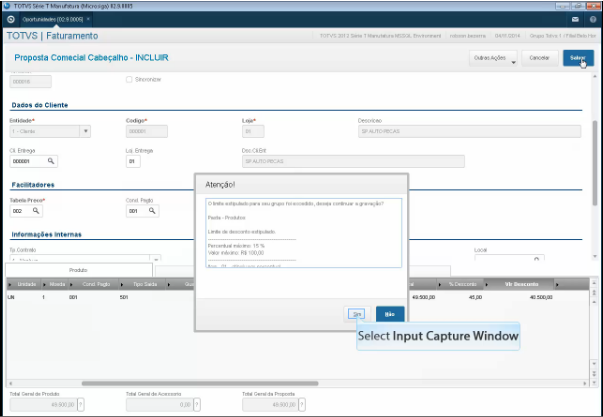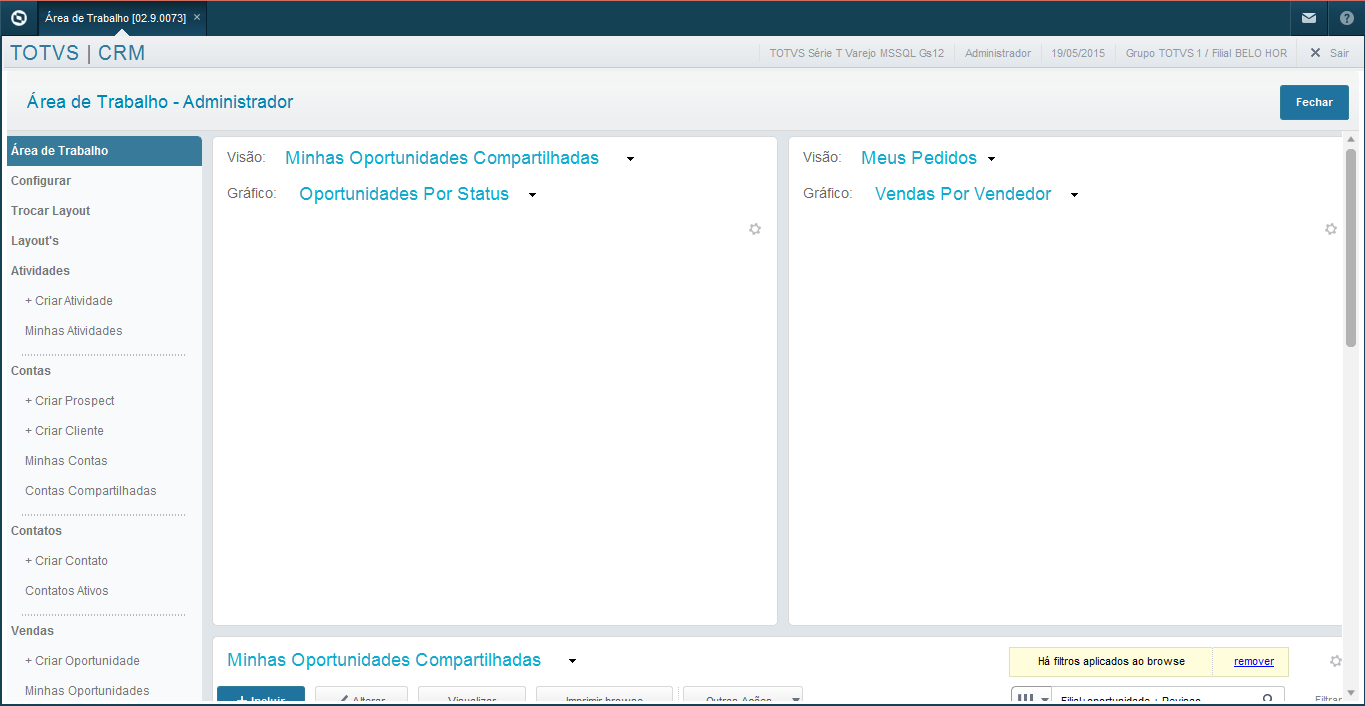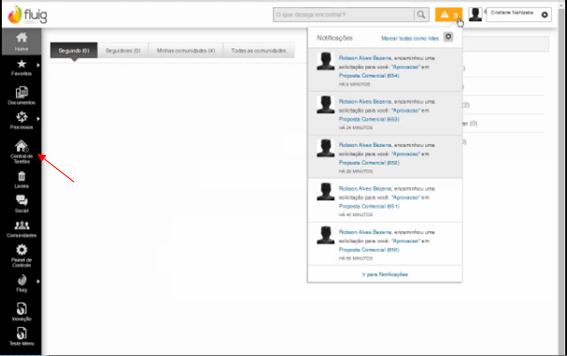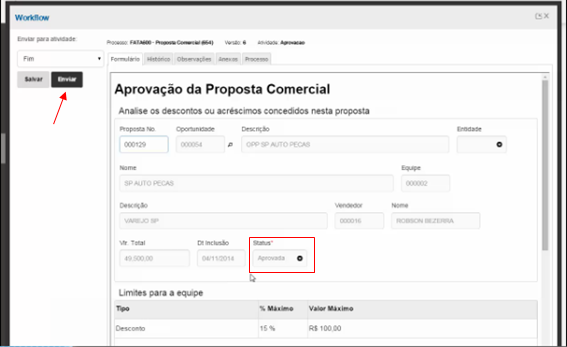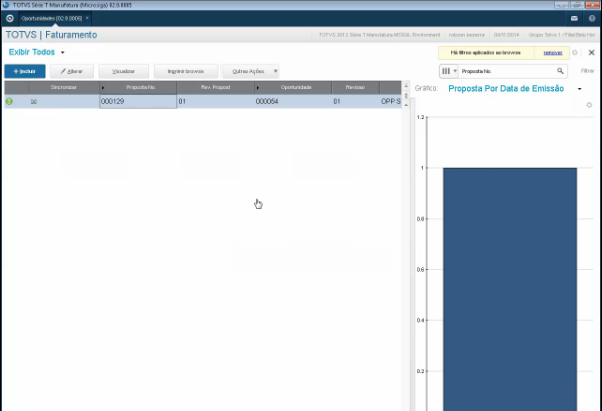Histórico da Página
...
O processo de aprovação da Proposta Comercial tem o propósito de impedir a concessão de descontos ou acréscimos acima de um percentual determinado nos itens da proposta, sem autorização do superior do vendedor responsável. Nestes casos, a solicitação de aprovação será enviada pelo processo de workflow do Fluig, permitindo assim o controle , durante a negociação de uma proposta comercial.
Esta rotina é utilizada pelos módulos Customer Relationship Management (SIGACRM), Gestão de Serviços (SIGATEC) e Faturamento (SIGAFAT).
...
| Nome | MV_CRMWFFG |
| Tipo | Lógico |
| Cont. Port. | .T. |
| Descrição | Indica se utiliza o modelo de Workflow pelo Fluig. |
| Nome | MV_CRMXECM |
| Tipo | Lógico |
| Cont. Port. | .T. |
| Descrição | Habilita as rotinas de a integração entre as rotinas de CRM e o ECM. |
| Nome | MV_FATPROC | |
Tipo | Caracter | |
| Cont. Port. | FATA600 | |
| Descrição | Indica o processo de aprovação que será utilizado . | |
| Nome | MV_TMKPROC | |
Tipo | Caracter | |
| Cont. Port. | TMKA510 | |
para envio do Worflow para o Fluig | Descrição | Indica o processo de aprovação que será utilizado . |
Premissas
- Possuir pelo menos três usuários cadastrados com:
- E-mail válido preenchido;
- Acesso aos módulos SIGATMK e SIGAFAT.
- Acessar o SIGATMK utilizando um deles.
- Cadastrar um grupo de atendimento.
- Na aba Teleatendimento, preencha o campo Atendimento com conteúdo igual a 000001 (help desk).
- Cadastrar três operadores associados aos usuários e grupos de atendimento acima.
- Cadastrar um modelo de Workflow.
- Cadastrar uma ação.
- Cadastrar uma ocorrência.
- Associar a ação com a ocorrência criada.
- Associar a ocorrência com um assunto.
- Cadastrar um cliente com um contato associado.
- Cadastrar um produto.
Benefícios
Detalhar os benefícios do wokflow. Ex: Os principais benefícios na utilização deste processo são:
- Possuir um ambiente Fluig;
- Possuir vendedor, equipe e unidade de negócio cadastrados;
- Possuir uma estrutura de negócio;
- Possuir um processo de venda.
Benefícios
O principal benefício na utilização deste processo é a possibilidade de obter mais controle na concessão de acréscimos e descontos pelas equipes comerciais, durante as negociações de venda de uma empresa.
Ambiente de Negócio
Segmento
Serviços
Áreas de Negócios
Call CenterCRM, Faturamento e Gestão de Serviços
Processo do Workflow
| Deck of Cards | |||||||||
|---|---|---|---|---|---|---|---|---|---|
| |||||||||
|
Atividades do Processo
Atividade: Criação do Atendimento Confirmação da Proposta Comercial
Descrição: Cadastre um atendimento no SIGATMK Inclusão da proposta comercial no sistema.
Instrução: Acesse Atualizações/ Atendimento/ TeleatendimentoCadastrar a proposta preenchendo todos os campos obrigatórios.
Atividade: A ação depende de AprovaçãoUltrapassou Descontos ou Acréscimos?
Descrição: Verifique se a ação depende de aprovação para ser executada.Instrução: Selecione a ocorrência cadastrada e a açãoO sistema faz a validação dos valores de descontos e acréscimos informados.
Instrução: Será apresentada uma mensagem na tela caso o valor tenha ultrapassado o limite permitido.
Atividade: Envia o Processo para o Enviar Workflow via Fluig
Descrição: O workflow será enviado para o Fluig.
Instrução: Serão informados os números das solicitações geradas aos aprovadores do modelo de workflow.Acessar o Fluig com o login do funcionário superior ao vendedor responsável pela proposta.
Atividade: Abre a Solicitação de AprovaçãoAprovado/ Reprovado pelo Fluig?
Descrição: Define se a proposta foi ou não aprovada pelo FluigDescrição: Um aviso é exibido alertando sobre o envio do workflow.
Instrução: Confirme e anexe um documento à solicitaçãoAcessar a proposta bloqueada e alterar o status, indicando a aprovação ou reprovação.
Atividade: Altera o Status do Workflow Aprovado/ ReprovadoRegistrar Aprovação/ Reprovação
Descrição: O Após a alteração do campo Status WF será atualizado com a opção desejada: Aprovação/ Reprovação., a alteração deverá ser salva.
Instrução: Escolha a opção desejada e clique em EnviarSalvar a proposta para envio do retorno ao Protheus.
Atividade: Movimenta a SolicitaçãoDescrição: Após a atualização do status, solicitação será movimentadaAtingiu Consenso?
Descrição: Define se o workflow foi aprovado por mais de 50% dos aprovadores.
Instrução: Acesse o Fluig e altere o status do workflow.
Clique na aba Solicitação Movimentada para visualizar.
Atividade: Grava a Aprovação/ Reprovação nos Registros de WorkflowCancelar Workflow Fluig
Descrição: Após a aprovação de 50%, as solicitações dos demais aprovadores serão canceladasDescrição: As informações sobre o workflow serão gravadas no registro.
Instrução: Verifique os detalhes no Fluig. Acesse o Fluig e cancele os workflows que ainda estiverem aguardando aprovação.
Atividade: Atingiu o ConsensoAprovado?
Descrição: Verifique se o consenso cadastrado no modelo de workflow foi alcançado. O status do workflow será alterado.
Instrução: Verifique se está aprovado ou reprovadoInstrução: Acesse o Fluig com outro usuário aprovador e verifique que a solicitação foi cancelada (aprovada automaticamente).
Atividade: Altera o Status do Workflow no atendimentoRetornar Aprovação/ Reprovação
Descrição: Verifique o cadastro do teleatendimento criado. Se o workflow estiver aprovado, a resposta será enviada ao Protheus e a solicitação será movimentada no Fluig. Se não estiver aprovado, a proposta comercial permanecerá bloqueada no Protheus e deverá ser desbloqueada pelo sistema.
Instrução: Acesse o Protheus para verificar o status da Proposta ComercialInstrução: Observe nos itens que o campo Status WF estará com conteúdo igual a Aprovado.
Atividade: Segue o AtendimentoAtualizar Proposta
Descrição: Após a aprovação do Workflow, é possível continuar o atendimentoA proposta comercial será atualizada no Protheus.
Instrução: Continue a sequência do atendimento O status estará alterado para aprovada e a proposta comercial será desbloqueada.
Como Utilizar
Iniciando o Processo pelo Protheus
...
| Deck of Cards | ||||||||||||||||||||||||||||||||||||||||||||
|---|---|---|---|---|---|---|---|---|---|---|---|---|---|---|---|---|---|---|---|---|---|---|---|---|---|---|---|---|---|---|---|---|---|---|---|---|---|---|---|---|---|---|---|---|
| ||||||||||||||||||||||||||||||||||||||||||||
|
Movimentando e Consultando o Processo pelo Fluig
...
| Deck of Cards | ||||||||||||||||||||||||||||||
|---|---|---|---|---|---|---|---|---|---|---|---|---|---|---|---|---|---|---|---|---|---|---|---|---|---|---|---|---|---|---|
| ||||||||||||||||||||||||||||||
|
Como Integrar
Protheus
Liberar Processos
Fluig
Configurar Processos
|
Como Integrar
Consulte os procedimentos para Liberar Processos no Protheus e Configurar Processos no Fluig através do link: Criando um novo Workflow no Protheus.
Considerações
Informamos que é de suma importância conhecimento técnico para implantação do componente no Fluig. Caso necessite, sugerimos aquisição de horas de consultoria para auxiliar na Implantação desses componentes junto ao canal TOTVS que lhe atende ou através da Fluig Store.
...
Para mais informações sobre a integração Fluig x RM consulte: Fluig Framework.